So steuern Sie uTorrent auf dem Desktop von Android aus fern
Verschiedenes / / February 12, 2022

Ich bin ein Download-Junkie und
Ich mache es meistens über Torrents
. uTorrent ist mein Lieblings-Torrent-Downloader für Windows, da er wenig Systemressourcen verbraucht, aber gleichzeitig extrem funktionsreich ist.
Eine Funktion, die ich an uTorrent mag, ist dass ich meine Downloads von meinem Android-Telefon aus verwalten kann, egal wo ich bin, solange sowohl mein Telefon als auch mein PC mit dem Internet verbunden sind. Vorher, Früher habe ich geplant meine Downloads mit dem uTorrent-Scheduler, aber jetzt muss ich das nicht mehr tun. Alles, was ich tun muss, ist, die App auf meinem Telefon zu öffnen und auf eine Schaltfläche zu tippen.
Klingt erstaunlich, oder? Sehen wir uns also an, wie Sie es auf Ihrem Android-Gerät konfigurieren können.
Erster Teil: Konfigurieren von uTorrent auf dem Desktop
Schritt 1: Herunterladen und Installieren Sie uTorrent auf Ihrem Computer falls du es noch nicht hast. Öffnen Sie nach erfolgreicher Installation uTorrent, um eine Fernzugriff Konto.
Schritt 2: Klicke auf
Option -> Einstellungen um das uTorrent-Konfigurationsfenster zu öffnen. Navigieren Sie zur Registerkarte Remote und aktivieren Sie die Option uTorrent-Fernzugriff aktivieren. Geben Sie einen Computernamen und ein Kennwort für Ihren Computer ein und klicken Sie auf die Schaltfläche Übernehmen.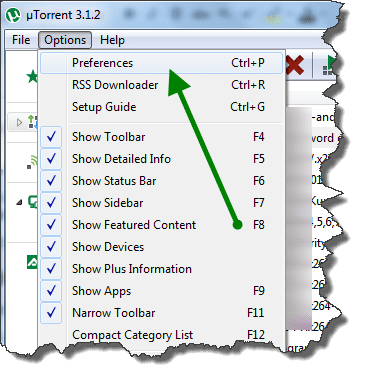
Schritt 3: Wenn der Name eindeutig ist, erstellt das Programm erfolgreich ein Konto, aber wenn der Benutzername bereits existiert, Sie werden aufgefordert, die Antwort auf die Sicherheitsfrage einzugeben, die Sie natürlich nicht wissen werden etwa. Daher müssen Sie einen anderen Namen für Ihren Computer verwenden.
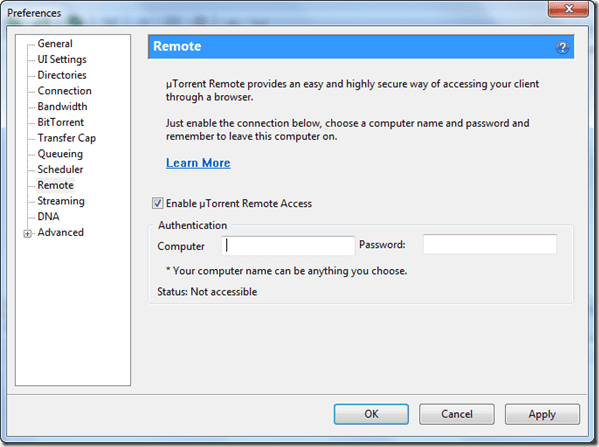
Schritt 4: Wenn uTorrent sich erfolgreich mit dem Server verbunden hat, zeigt es Ihnen den Status als an Zugänglich. Das bedeutet, dass Sie sich jetzt remote mit Ihrem uTorrent verbinden und die Downloads verwalten können.
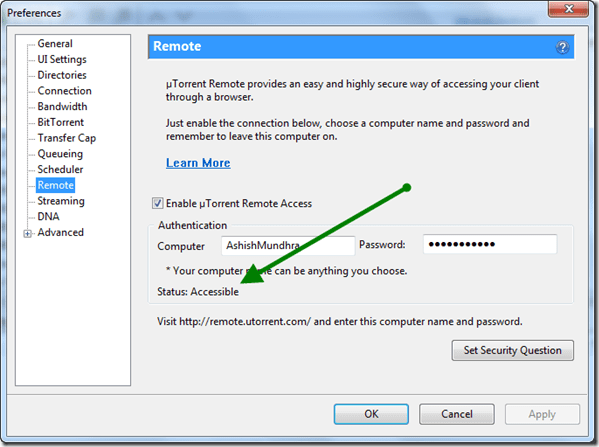
Weiter: Fernverbindung zu uTorrent auf Android
Schritt 1: Installieren uTorrent-Fernbedienung auf Ihrem Android aus dem Google Play Store und starten Sie die App. Wenn Sie die Anwendung zum ersten Mal starten, werden Sie gefragt, ob Sie ein Konto haben oder nicht. Tippen Sie auf die Schaltfläche Ich habe ein Konto und geben Sie den Computernamen und das Passwort ein, die Sie oben in uTorrent auf dem Desktop konfiguriert haben.
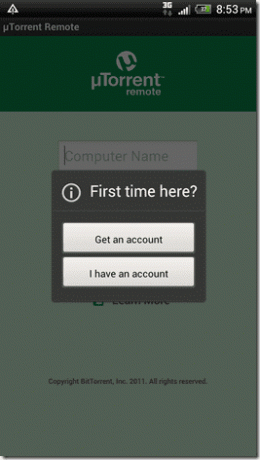
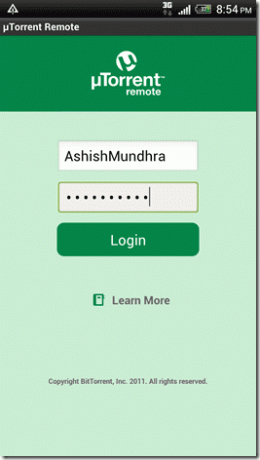
Schritt 2: Wenn die Anmeldedaten mit denen übereinstimmen, die Sie auf Ihrem System angegeben haben, wird eine Verbindung zu uTorrent auf Ihrem Computer hergestellt und alle Download-Details mit dem Gerät synchronisiert.

Schritt 3: Sie können sich jetzt alle Dateien in Ihrer Download-Warteschlange ansehen und den Fortschritt aktiver Downloads in Echtzeit überprüfen. Sie können einen laufenden Download direkt von Ihrem Handy aus anhalten, fortsetzen und löschen.
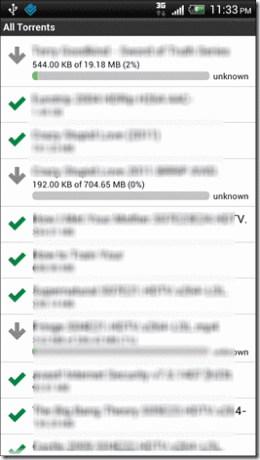
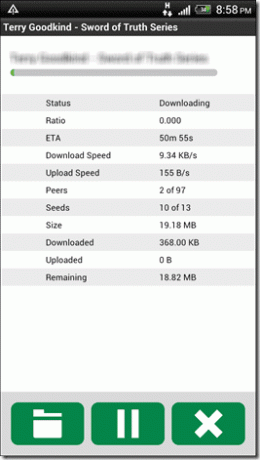
Das ist noch nicht alles, Sie könnten sogar einen Torrent mit der Remote-App hinzufügen. Öffnen Sie die Download-Seite und öffnen Sie das App-Menü. Wählen Sie in der App Hinzufügen und geben Sie die URL der Torrent-Datei an.
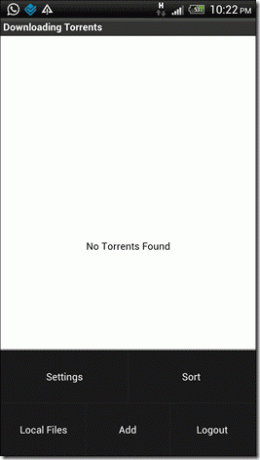

Cooler Tipp: Wenn Sie keinen Zugriff auf Android haben, können Sie sich über Ihren Browser remote mit Ihrem uTorrent verbinden. Öffnen Sie einfach die uTorrent Remote-Seite und geben Sie den Computernamen und das Passwort ein. Nach einer erfolgreichen Verbindung können Sie direkt über Ihren Browser auf alle Ihre uTorrent-Torrents zugreifen.
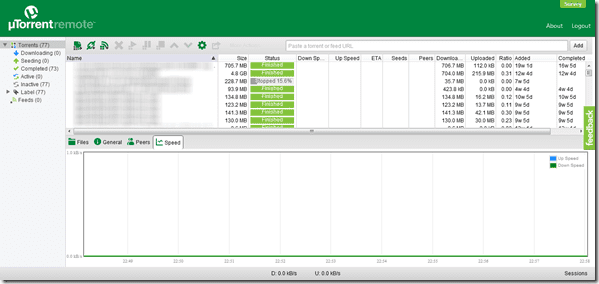
Ich halte die uTorrent-Fernverbindung immer aktiv, damit ich von überall aus zuverlässig auf meine Torrents zugreifen und deren Download-Status sehen kann. Was ist mit dir?
Zuletzt aktualisiert am 03. Februar 2022
Der obige Artikel kann Affiliate-Links enthalten, die Guiding Tech unterstützen. Dies beeinträchtigt jedoch nicht unsere redaktionelle Integrität. Die Inhalte bleiben unvoreingenommen und authentisch.



